Limpiar la carpeta WinSxS en Windows 10 con Dism
La carpeta WinSxS es el almacén de componentes ubicado en su directorio C: \ Windows donde se encuentran los archivos principales de Windows. residir, incluidos los bits necesarios para activar y desactivar cualquier función de Windows que habilite desde el Control Panel. Estos archivos no solo son críticos para el funcionamiento de Windows 10, sino que cuando se instalan actualizaciones de Windows, estos archivos se actualizan. Cada vez que recibe actualizaciones para el sistema operativo, la carpeta WinSxS crece drásticamente en tamaño. Una pregunta que muchas personas hacen con frecuencia es "¿Por qué es tan grande la carpeta WinSxS?" Así es como puede limpiar la carpeta WinSxS y reducir su tamaño en Windows 10.
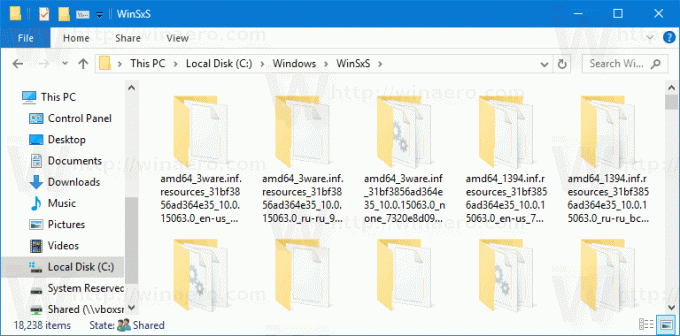
La limpieza del almacén de componentes (WinSxS) se puede realizar utilizando el Limpieza de disco herramienta incorporada y con una aplicación de consola Dism. Ya revisamos el método Liberador de espacio en disco en uno de los artículos anteriores. Si está interesado en leerlo, consulte
Cómo limpiar la carpeta WinSxS en Windows 10.Anuncio publicitario
Hoy veremos cómo se puede hacer lo mismo con Dism.
Para limpiar la carpeta WinSxS en Windows 10 con Dism, sigue las instrucciones de abajo.
- Abierto un símbolo del sistema elevado.
- Escriba o copie y pegue el siguiente comando:
Dism.exe / en línea / Cleanup-Image / StartComponentCleanup
Presione la tecla Enter para ejecutarlo. - El comando producirá el siguiente resultado:
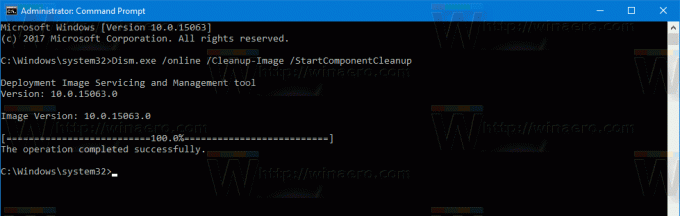
El argumento /StartComponentCleanup El parámetro de Dism.exe eliminará todas las versiones anteriores de los componentes del sistema actualizados y ahorra espacio en tu disco.
Puede combinarlo con otro argumento de línea de comando, /ResetBase.
Cuando se especifique, hará que Dism elimine todas las versiones reemplazadas de los componentes del sistema en el almacén de componentes.
El comando completo tiene el siguiente aspecto:
Dism.exe / en línea / Cleanup-Image / StartComponentCleanup / ResetBase
Vale la pena mencionar que Windows 10 puede realizar la limpieza del almacén de componentes (WinSxS) automáticamente. Hay una tarea especial en el Programador de tareas que elimina todas las versiones anteriores de los componentes actualizados 30 días después de que se haya instalado un componente actualizado. Lo puedes encontrar en la carpeta Biblioteca del programador de tareas \ Microsoft \ Windows \ Servicing. Se llama StartComponentCleanup. Vea la siguiente captura de pantalla.
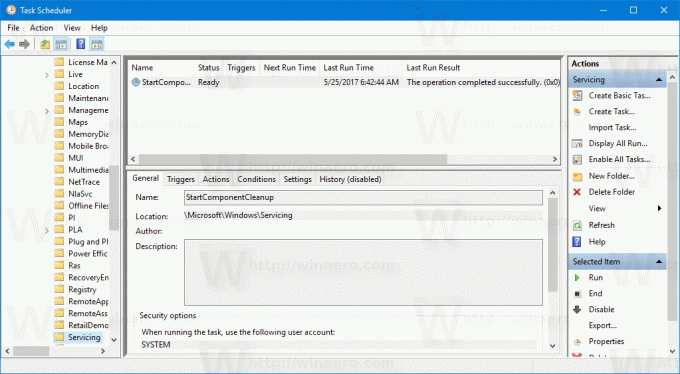
Nota: no es necesario iniciarlo manualmente. La tarea se iniciará automáticamente una vez que el sistema operativo entre en estado inactivo.


